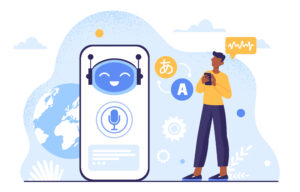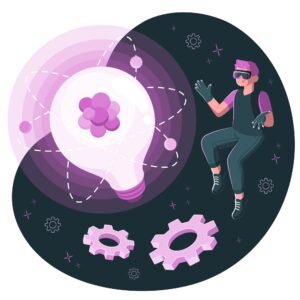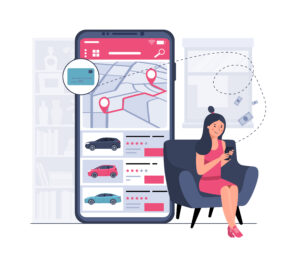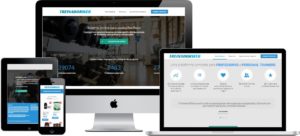 Criação de site em wordpress está cada dia mais popular, tornando esta ferramenta de gerenciamento de sites a mais usada no mundo.
Criação de site em wordpress está cada dia mais popular, tornando esta ferramenta de gerenciamento de sites a mais usada no mundo.
Mas como e como deve ser o processo de criação de um site em WordPress?
Explicaremos aqui um passo a passo [resumido] do que você precisa fazer para ter um site, do zero, usando WordPress.
Caso precise de um site com acabamento profissional, ou não tempo para finalizar o site no prazo que precisa, entre em contato conosco.
Com certeza poderemos te ajudar.
vamos começar?!
Antes de começar a criação de site com wordpress você pode precisar criar seu logotipo também.
A marca é o elemento de identificação que as pessoas vão se lembrar e acima de tudo que ficará na memória das pessoas.
Você pode desenhar seu logo você mesmo ou contratar um web designer para isso, ou você pode fazê-lo usando um serviço on-line para a criação de logotipos, por exemplo Logaster (recomendamos contratar um profissional ou agência).
Este é um serviço on-line para criação de logotipos, favicons e outros elementos que oferece uma maneira rápida e simples de criar itens de design em questão de minutos (e de graça) para o logotipo de tamanho pequeno (que é o suficiente para o site ou blog). O passo a passo da criação da logo é bem simples e objetivo.
Mas lembre-se de que contratar uma agência com profissionais experientes sempre te dará resultados melhores.

Passo 1 – Registre um domínio
Registrar um domínio é extremamente fácil.
Basta acessar o registro.br e pesquisar o domínio que deseja comprar, se estiver disponível, siga clicando para realizar a compra.
Não fique neste momento pensando em como fará todo o resto, como ficará online neste endereço nem nada.
Apenas registre o endereço pra você usar logo mais.
Se você deseja um domínio .com, recomendo registrar através da Godaddy.com
DICA IMPORTANTE: Não registre o domínio usando sites que registram, pois não será uma boa pra você logo mais. Sairá mais caro e você terá problemas quando pensar em trocar de fornecedor.
pronto. e agora?
Passo 2 – Contrate uma hospedagem web
O endereço do site é uma coisa, onde ele ficará hospedado é outra.
Você precisa ter seu site em algum lugar (um servidor) e precisa ter um endereço para apontar pra lá.
Então você sempre terá estas duas coisas; domínio e hospedagem.
A hospedagem do site também prestará o serviço de emails para sua empresa, usando o domínio que escolher.
Passo 3 – Criação de site – Instale o WordPress
Agora certamente você já terá recebido um email do provedor de hospedagem selecionado e terá o login e senha do seu painel.
Acesse lá, e busque onde instalar o WordPress lá dentro.
Se seu painel administrativo for /cpanel/ você encontrará o ícone “Aplicativos” ou “Aplications” e dentro desta opção poderá encontrar o WordPress para mandar instalar.
Se sua hospedagem não oferece a instalação facilitada, eu lamento, escolheu um fornecedor ruim e não vou focar nisso aqui agora. 🙁
Também pode tentar pedir ajuda para o suporte da Hospedagem contratada para que instalem o WordPress com você.
Ao instalar, fique atento a alguns campos:
- A pasta de instalação normalmente vem preenchida como wp, o que significa que seu novo site ficará em www.seudominio.com.br/wp/. Se você não quer o wp, limpe este campo. Por outro lado, se deseja criar o site com calma em um “lugar escondido”, use este campo para algo como “sitenovo” ou “2015”, assim você terá o site dentro de www.seudominio.com.br/sitenovo/ e poderá trabalhar nele antes de leva-lo ao novo local.
- Preste atenção ao Login e senha de acesso;
- Escolha a língua que deseja ou seu wordpress ficará em inglês.
As demais opções realmente não importam tanto agora.
Neste momento você já consegue acessar um site “vazio” e a sua área administrativa que ficará sempre em /wp-admin/, tal como www.seudominio.com.br/sitenovo/wp-admin.
Dica de ouro: ao acessar pela primeira vez vá em “Opções”, “Ligações Permanentes” e escolha a opção “Estrutura Personalizada” e cole o conteúdo abaixo no campo referido.
Assim seu site ficará mais visível no Google.
Passo 4 – Escolha um tema
Na criação de site em WordPress, a escolha do tema é fundamental.
Vá no menu “Aparência” ou “Apresentação” e então “Temas”.
Navegue pelas opções do menu superior clicando em “Populares” e veja se algum ali lhe agrada.
Se você é exigente e quer um template incrível, pode optar por compra-lo em um destes fornecedores:
- Theme Forest – É uma “super loja” de temas, milhares de temas
- Elegant Themes – Na minha opinião os mais elegantes da internet 🙂
Após comprar o tema certamente terá que fazer upload dele para o wordpress.
Faça isso pelo mesmo menu de temas, e clique em algo como “Adicionar Novo” e depois “Carregar”.
Desta forma o arquivo irá para seu site e o tema estará disponível para ativação em seguida.
Boa parte dos temas têm suas próprias configurações, onde é possível definir sua página inicial, incluir imagens nos “sliders” e demais comportamentos.
Para abrir este painel vá em “Aparência”, “Theme Options” ou algo parecido com isso (em alguns temas este menu tem outro nome).
Lembre-se de que na criação de site em WordPress, tudo pode ser ajustado posteriormente, por isso se escolher um tema e mudar de ideia depois, poderá mudar ele tranquilamente sem perder o conteúdo do site.
Passo 5 – Inclua o conteúdo inicial
Existem dois tipos de conteúdo no WordPress; páginas e posts (artigos).
Para começar rápido, recomendo apenas o básico agora, talvez nem irá escrever o conteúdo todo, apenas os títulos para começar a organizarmos o site (e sua cabeça também).
Os conteúdos “estáticos”, que estarão no seu menu e que não irão mudar muito ao longo do tempo, são Páginas.
Exemplos: “quem somos”, “o que fazemos” e “contato”.
Se terá um blog, inclua uns dois ou três posts (artigos) de teste, mesmo que apenas um resumo.
Passo 6 – Configure o menu
Como será a navegação principal do seu site?
Quais as páginas, categorias ou posts que estarão disponíveis no menu para acesso direto dos visitantes?
Acesse “Aparência” ou “Apresentação”, “Menus” e configure como desejar.
Selecione os itens na esquerda para serem adicionados ao menu na direita.
Salve e visualize o site. Veja se está ficando como deseja.
Dica de ouro: se o menu que você configurou não aparecer no site, observe que existe uma aba na configuração dos menus chamada “Gerir Áreas”, ali você pode informar qual menu ficará no alto, ao lado ou abaixo no site. Eventualmente estes campos ficam em brancos e será preciso selecionar seus menus ali. Pronto!
Passo 7 – Ative plugins e widgets
Acesse o menu “Plugins”, “Adicionar novo”.
Utilize a opção superior “Populares” para conhecer alguns plugins e começar a instalar.
Se você não sente falta de plugins, é porque não precisa deles.
Muitos plugins são focados na criação de site com funções diferenciadas.
Passe a observar os sites e seus recursos para identificar plugins interessantes.
Buscando no google por “plugin de galeria para wordpress” por exemplo você encontrará dezenas de opções.
Já os Widgets, vá em “Apresentação”, “Widgets” e arraste os componentes desejados para o painel a direita.
Os que não desejar, tire do painel. Para customizar um widget clique sobre ele para ver suas opções.
Salve e visualize o site, deve estar ficando ótimo hein!
Dicas de ouro: adicione, ative e configure os plugins abaixo para seu site ter mais resultados:
- Google Analytics for WordPress (descrição mais detalhada do mesmo) – Integra o site com o Google Analytics;
- WordPress SEO Plugin – Auxilia na gestão dos conteúdos e configura o WordPress para melhor posicionamento nos buscadores;
Passo 8 – Complemente o conteúdo
Pouco antes você incluiu o conteúdo inicial, só para ter um “esqueleto” da estrutura do site.
Agora é a hora onde você precisará passar incluindo toda informação que ainda não foi incluída.
Dica de ouro: abuse de imagens! Dedique tempo para encontrar imagens de qualidade e que agreguem ao seu site.
Passo 9 – Faça os ajustes finais
Agora é a hora de conferir tudo.
As informações, menus, páginas estáticas, imagens.
Pode ser que você precise de um programador ou web designer para dar aquele ajuste final, trocar algo de lugar ou melhorar a exibição.
Se você fez a criação de site em uma pasta temporária como /novo/ por exemplo, você precisará da ajuda de um programador para mover seu site para seu local final.
Dica de ouro: não fique esperando o site ficar 100% pronto para coloca-lo online… ou ele nunca ficará online. Aceite ele com alguns itens faltantes (ninguém saberá que falta, apenas você) e publique ele assim mesmo. Ao longo dos dias que se seguirem você poderá ir ajustando aqui e ali para ficar perfeito!
Passo 10 – Divulgue seu novo site!
Ufa! Deu trabalho hein!
Chegou a hora de convidar seus amigos para visitar e divulgar seu site.
Algumas dicas simples para fazer a coisa acontecer neste início:
- Adicione seu site ao índice do Google manualmente para passar a ser exibido nas buscas.
- Divulgue em suas redes sociais que tem um novo site e peça que seus amigos entrem e comentem algo;
- Veja se algum perfil famoso na sua rede consegue divulgar seu site, pode ser um amigo ou empresa mais próxima;
- Se seu site é realmente especial, crie um email convidando aqueles que possam se interessar pela novidade (não envie spam hein);
- Acesse sites parecidos e faça comentários construtivos nos posts e em seguida convide-os para visitar seu novo site;
- Visite fóruns de temas ligados ao seu site e faça um post dizendo por alto o que você fala em seu site, convidando as pessoas para conhece-lo.
Espero que este passo a passo lhe tenha sido minimamente útil em sua missão na criação de site em WordPress!
Boa sorte com seu novo site!